Muunna, muokkaa ja pakkaa videoita/ääniä 1000+ muodossa laadukkaasti.
[5 tapaa] Tekstityksen poistaminen käytöstä Netflixissä kaikilla laitteilla
Päätyvätkö tekstitykset Netflixin ahmivaan katselukokemukseesi? Jos näin on, on parasta sammuttaa ne! Kuinka laittaa tekstitykset pois päältä Netflixissä? Onneksi Netflixin ansiosta kaikkien on helppo säätää tekstitysasetuksia kaikilla laitteilla – olipa kyseessä sitten Android, iPhone tai pelikonsolit. Tässä oppaassa käyt läpi viisi tapaa poistaa tekstitykset Netflixistä. Sano hyvästit häiriötekijöille ja tervetuloa selkeään näyttökokemukseen!
Opasluettelo
Tekstityksen poistaminen käytöstä Netflixissä Android-puhelimissa Vaiheet Netflixin tekstityksen poistamiseksi käytöstä iPhonessa/iPadissa Voitko poistaa Netflixin tekstitykset käytöstä kaikissa televisioissa Kuinka poistaa Netflixin tekstitykset käytöstä konsoleissa Bonusvinkkejä tekstityksen poistamiseen tallennetuista Netflix-elokuvistaTekstityksen poistaminen käytöstä Netflixissä Android-puhelimissa
Kuten jo mainittiin, joskus saatat haluta vain katsoa suosikki Netflix-ohjelmaasi ilman, että tekstitykset häiritsevät Android-puhelimellasi. Se on nopea korjaus! Seuraa näitä helppoja ohjeita, kuinka voit poistaa tekstityksen käytöstä Netflixissä, jotta voit nauttia puhtaasta katselusta Android-näytölläsi.
Vaihe 1Siirry laitteesi Netflix-sovellukseen ja etsi elokuva tai ohjelma, jonka haluat katsoa.
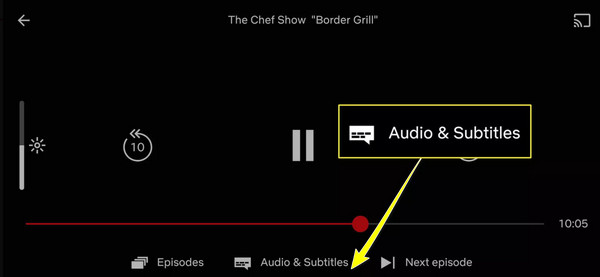
Vaihe 2Napauta nyt näyttöä päästäksesi toistosäätimiin. Etsi "Tekstitys" -vaihtoehto (valintaikkunakuvake) ja napauta sitä. Valitse seuraavaksi "Pois" poistaaksesi tekstitykset.
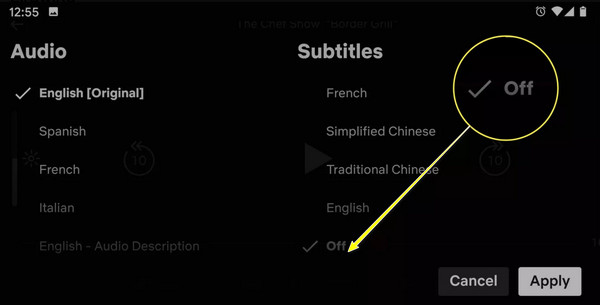
Vaiheet Netflixin tekstityksen poistamiseksi käytöstä iPhonessa/iPadissa
Oletetaan, että käytät iPhonea tai iPadia katsoaksesi rakkainta ohjelmaasi Netflixissä. Kuinka laitat tekstitykset pois päältä Netflixissä? Seuraavat vaiheet auttavat sinua nauttimaan elokuvien katselusta ilman ärsyttäviä tekstityksiä. Vain muutama napautus, ja olet valmis!
Vaihe 1Käynnistä Netflix-sovellus iOS-laitteellasi ja aloita katsottava ohjelma tai elokuva.
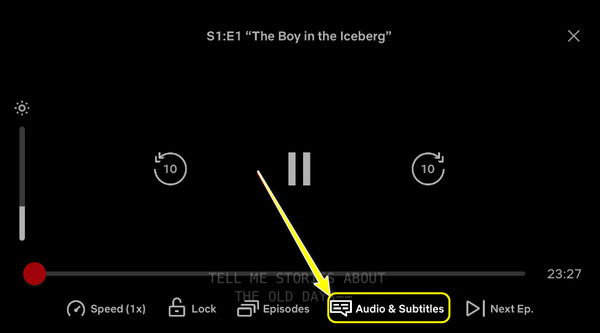
Vaihe 2Napauta näyttöä paljastaaksesi toistosäätimet. Siirry "Ääni ja tekstitykset" -vaihtoehtoon ja poista ne käytöstä valitsemalla "Pois".
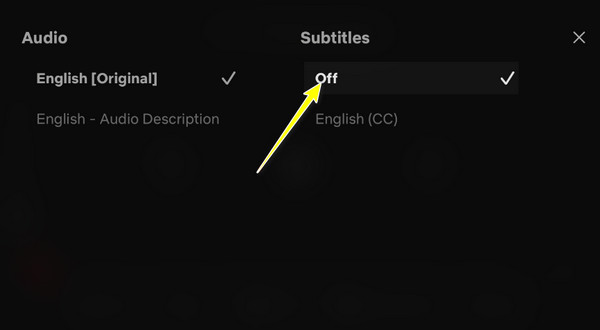
Voitko poistaa Netflixin tekstitykset käytöstä kaikissa televisioissa
Täysin! Useimpien nykyaikaisten televisioiden avulla voit sammuttaa Netflixin tekstitykset. Vaikka tarkka menetelmä voidaan määrittää television merkin ja mallin mukaan, se on yleensä yksinkertainen prosessi. Tarvitset todennäköisesti kaukosäätimen navigoidaksesi Netflix-sovelluksessa saadaksesi sen oikein. Näin:
Vaihe 1Aloita katsomasi elokuvan tai ohjelman toistaminen television Netflix-sovelluksessa kaukosäätimellä.
Vaihe 2Käytä tarvittavia painikkeita, tuo esiin toistosäätimet ja etsi "Ääni ja tekstitys" tai "Muu" tai vastaavat vaihtoehdot näkyviin tulevasta valikosta, joskus "Dialog"-kuvakkeesta. Valitse siellä "Pois" poistaaksesi nykyisen videosi tekstitykset.
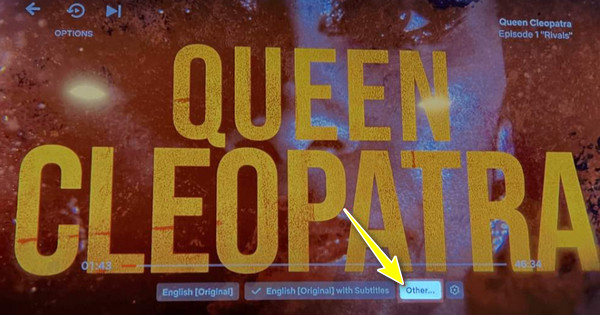
Vaihe 3Kun olet sammuttanut ne, poistu valikosta ja nauti elokuvan katselusta ilman television ruudulla näkyvää tekstiä.
Kuinka poistaa Netflixin tekstitykset käytöstä konsoleissa
Entä pelikonsolit, kuten Xbox tai PlayStation? Miten saat tekstityksen Netflixistä? Älä huolehdi siitä, sillä mukana tulee myös yksinkertaisia vaiheita, joiden avulla voit säätää asetuksia ja sammuttaa tekstitykset nopeasti, aivan kuten muissakin laitteissa.
Vaihe 1Kun Netflix-elokuvan toisto alkaa, paina tarvittavaa painiketta, joka avaa toistovaihtoehdot, kuten "Start" PlayStationissa tai "Options" Xboxissa.
Vaihe 2Etsi "Ääni ja tekstitykset" -valikko ja valitse sitten tekstitys "Pois" poistaaksesi ne näytöltä.
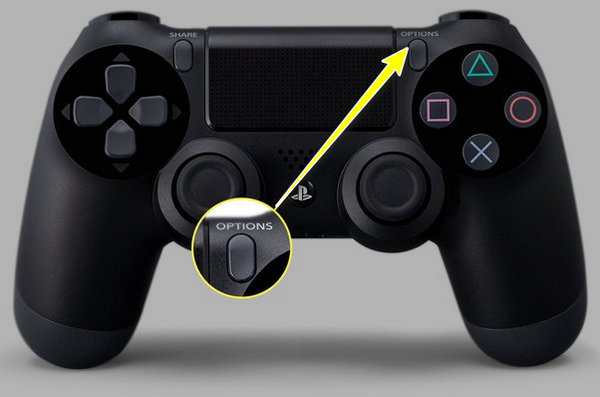
Bonusvinkkejä tekstityksen poistamiseen tallennetuista Netflix-elokuvista
Ennen kuin lopetat tämän oppaan tekstityksen poistamisesta Netflixissä, tässä on sinulle erinomainen vinkki! Jos olet tallentanut Netflix-elokuvia offline-katselua varten ja tekstitykset ovat ärsyttäviä, sinulla on kätevä ratkaisu, joka voi auttaa sinua: 4Easysoft Total Video Converter. Tämän all-in-one-ratkaisun avulla voit paitsi muuntaa videotiedostoja eri muotoihin, mutta tarjoaa myös tehokkaita vaihtoehtoja muokata ja poistaa ei-toivottuja ominaisuuksia, kuten tekstityksiä videoistasi Watermark Remover -sovelluksella. Ohjelmisto on suunniteltu yksinkertaisella käyttöliittymällä, joten se on helppokäyttöinen myös niille, jotka eivät ole tekniikkataitoja, joten tekstityksen poistaminen videoistasi on yksinkertaista ja nopeaa.

Muokkaa helposti ja poista elokuvasi upotetut tekstitykset.
Sen nopean käsittelynopeuden ansiosta se ei anna sinun odottaa pitkään.
Lähtöasetuksia, esim. resoluutiota, laatua, muotoa jne., voidaan muuttaa,
Esikatsele tekstityksetöntä Netflix-elokuvaa nähdäksesi, tuleeko siitä odotusten mukainen.
100% suojattu
100% suojattu
Vaihe 1Käytössä 4Easysoft Total Video Converter etusivulle, siirry "Työkalulaatikko"-widgetiin muiden yllä olevien vaihtoehtojen joukossa. Löydä tiesi Video Watermark Remover -työkalupakettiin.

Vaihe 2Tuo Netflix-videosi ohjelmaan napsauttamalla "Lisää" -painiketta. Tämän jälkeen sinut ohjataan muokkausikkunaan. Aloita poistoprosessi napsauttamalla "Lisää vesileiman poistoalue" saadaksesi poistokehyksen.
Vedä sen jälkeen "epäselvä kehys" tekstitysalueella; säädä kokoa vetämällä molemmilta puolilta saadaksesi paremman peiton.
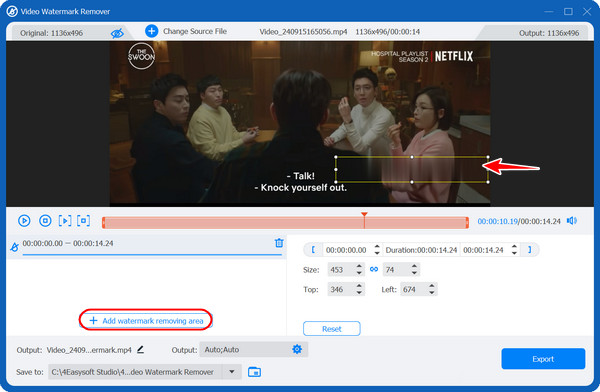
Vaihe 3Määritä lopuksi tekstittömän Netflix-videosi tiedostonimi ja sijainti sekä tulostusasetukset tarvittaessa. Napsauta "Vie" -painiketta saadaksesi latausprosessin valmiiksi.
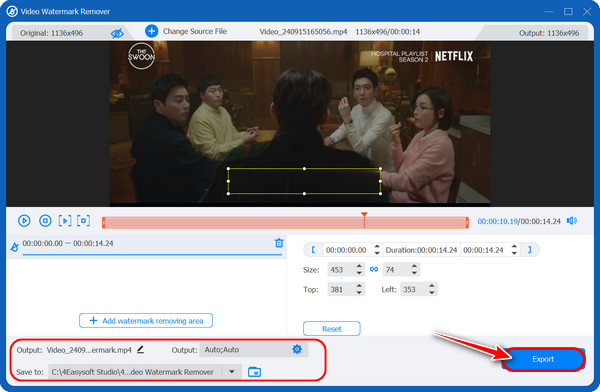
Johtopäätös
Näin laitat tekstitykset pois päältä Netflixissä! Kuten näet, tehtävän tekeminen tuntuu helpolta, katsoitpa sitä puhelimesta, televisiosta tai pelikonsolista vain muutamalla askeleella. Mutta entä jos olet ladannut elokuvia Netflixistä ja haluat poistaa upotetut tekstitykset käytöstä? Tämä viesti sai myös sinut 4Easysoft Total Video Converter! Tehokas työkalu ei ainoastaan muunna videotiedostoja, vaan siinä on myös ominaisuuksia, jotka poistavat pysyvästi ärsyttävät tekstitykset tallennetusta sisällöstäsi laatuun vaikuttamatta. Joten tule ja varmista puhdas, keskeytymätön Netflix-katselukokemus joka kerta, kun käytät tätä ohjelmistoa.
100% suojattu
100% suojattu



